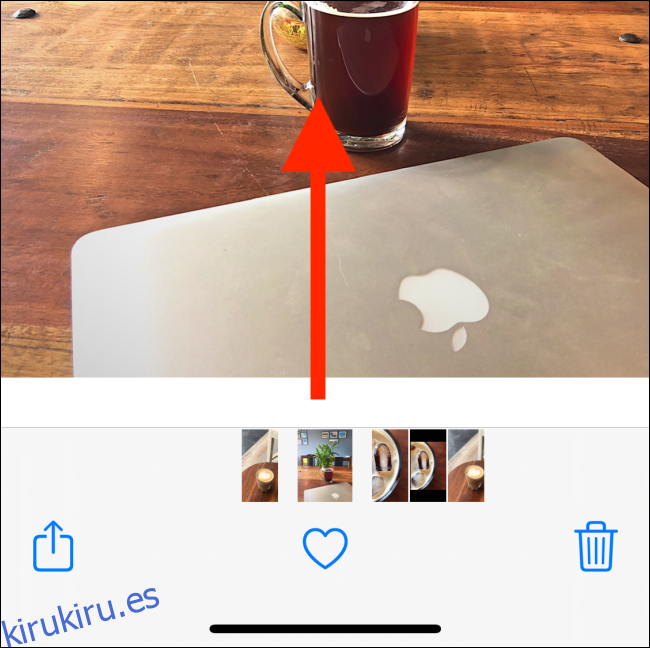Un usuario ávido de iPhone y iPad termina con miles de fotos en su biblioteca. Si no desea organizar imágenes en álbumes, puede usar la función de subtítulos introducida en iOS 14 y iPadOS 14 para describir una foto o video en su iPhone y iPad.
Una vez que agrega un título a una foto o un video, la aplicación Fotos lo indexa y puede buscar las palabras clave más tarde. Si bien la aplicación Fotos tiene un motor de búsqueda automático de fotos, no es muy específica ni confiable. Con los subtítulos, puede tomar el control de las fotos que sabe que le gustaría buscar más tarde.
La aplicación Fotos agrupa automáticamente los mismos subtítulos, por lo que puede usar esta función como un sistema de etiquetado improvisado. Puede dar el mismo título de una palabra a varias fotos para encontrarlas juntas rápidamente.
Abra la aplicación «Fotos» en su iPhone o iPad y navegue hasta la foto a la que desea agregar un título. A continuación, deslice el dedo hacia arriba en la foto para ver opciones adicionales.
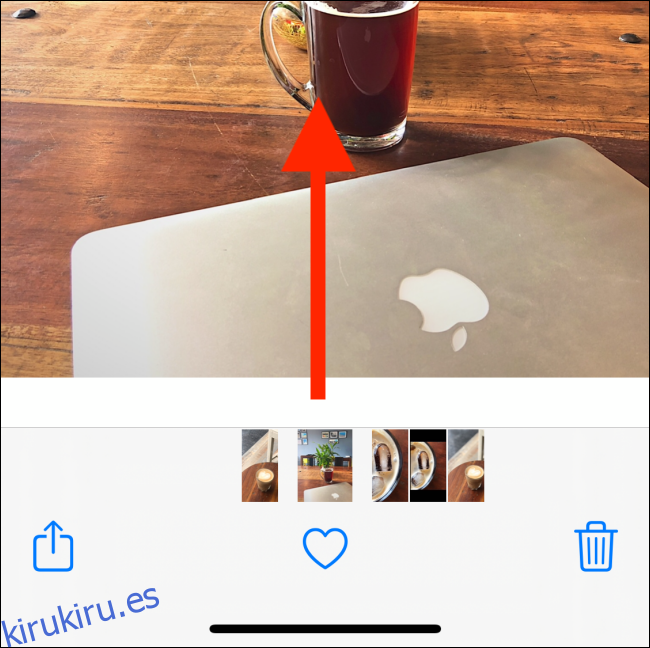
Esto le mostrará información de la foto, incluido el lugar donde se tomó la imagen. Justo debajo de la foto, presiona el área de texto vacía con la etiqueta «Agregar un título».
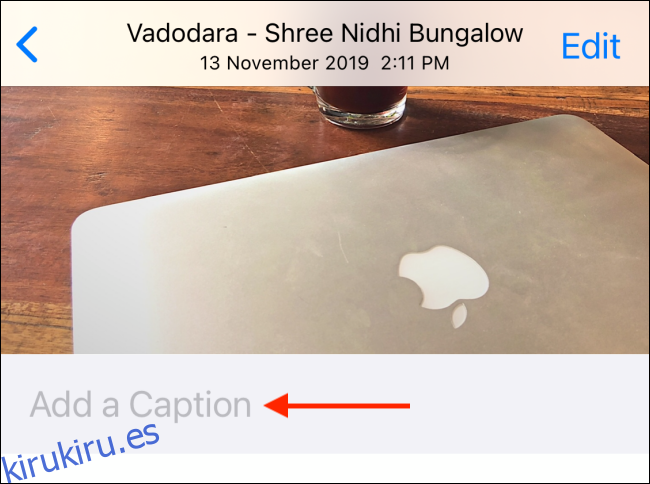
Aquí, escriba su título. Toque el botón «Listo» que se encuentra en la esquina superior derecha.
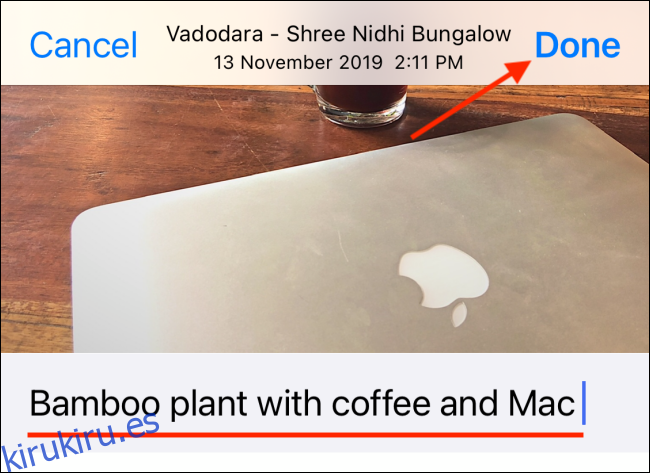
Puede repetir el proceso para todas las fotos y videos a los que desea agregar un título. También puede volver aquí en cualquier momento para editar el título.
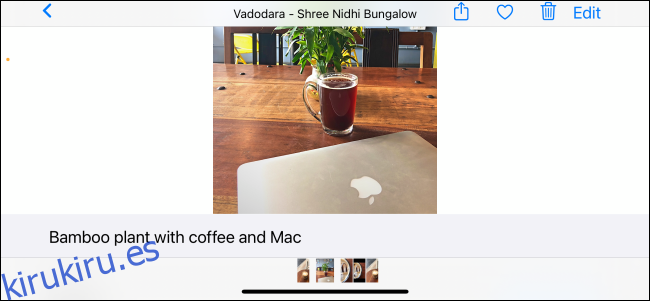
La aplicación Fotos ahora comenzará a indexar el título. Para buscar una foto o un video basado en un título, vaya a la pestaña «Buscar» y luego toque la barra «Buscar» en la parte superior y escriba una palabra o frase de uno de sus títulos.
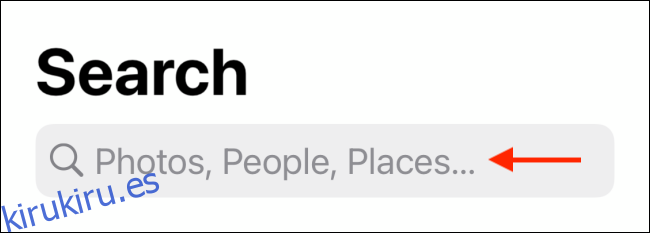
Ahora desplácese hasta el final de la página. Encontrarás una sección de «Subtítulos» aquí. Elija una leyenda para ver las fotos relacionadas con ella.
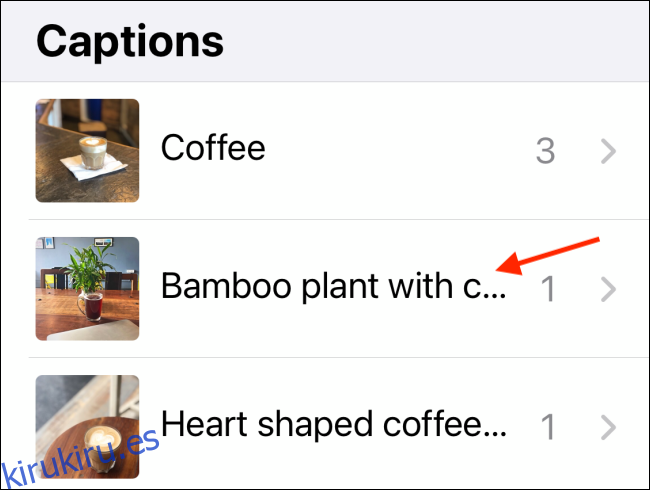
Si tiene varias fotos o videos con el mismo título, verá un recuento de fotos en el borde derecho. Toque el título para ver todas las fotos y / o videos.
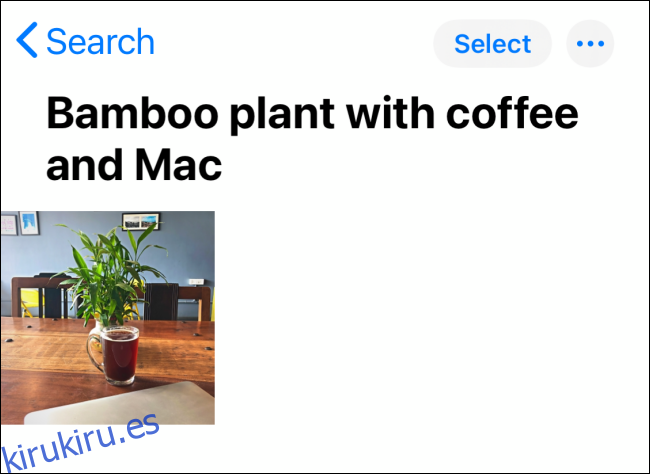
Cuando compartes una foto o un video con AirDrop o iCloud, la aplicación Fotos también comparte automáticamente el título. Puede desactivar esto desde la hoja para compartir. Toque el botón «Compartir» para acceder a la hoja para compartir.
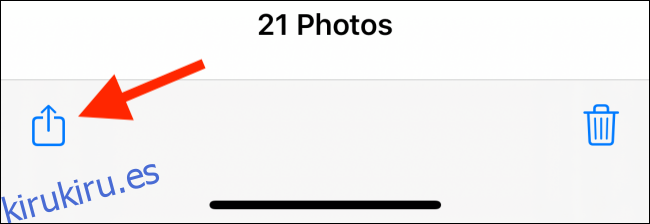
Seleccione el botón «Opciones» de la parte superior.

Aquí, toque la palanca junto a la opción «Subtítulos» para deshabilitar compartir fotos con subtítulos.
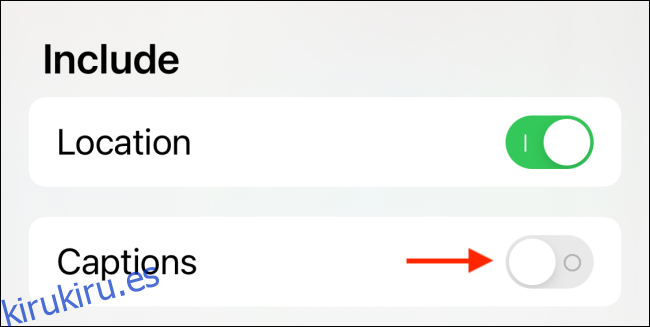
¿No estás seguro de qué hacer con las fotos de tu iPhone? Estas son las mejores formas de compartir fotos y videos desde tu iPhone.